win10如何修改默认安装盘_win10修改默认安装盘的步骤
大家应该都知道win10系统中的默认下载路径是c盘,但如果我们下载的东西过多就会就会严重影响到系统的运行,有的用户就想要修改默认安装盘,但不知道怎么操作,那win10如何修改默认安装盘呢?下面小编就为大家分享了具体的修改步骤,一起往下看吧。
具体步骤如下:
1、打开设备,依次选取“开始”图标、“设置”;如图所示:
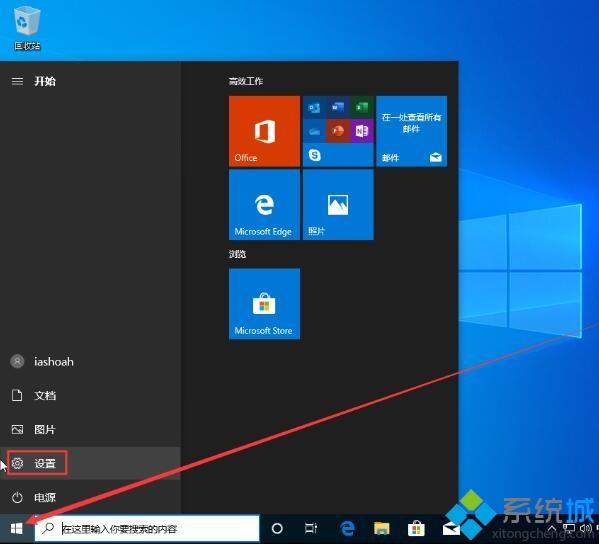
2、待设置页面弹出后,选取“系统”;如图所示:
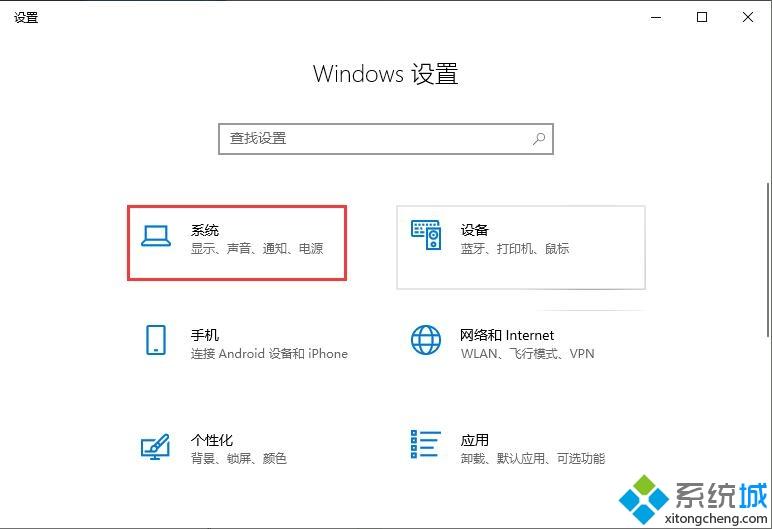
3、然后,在左侧的栏目项中选择“存储”;如图所示:
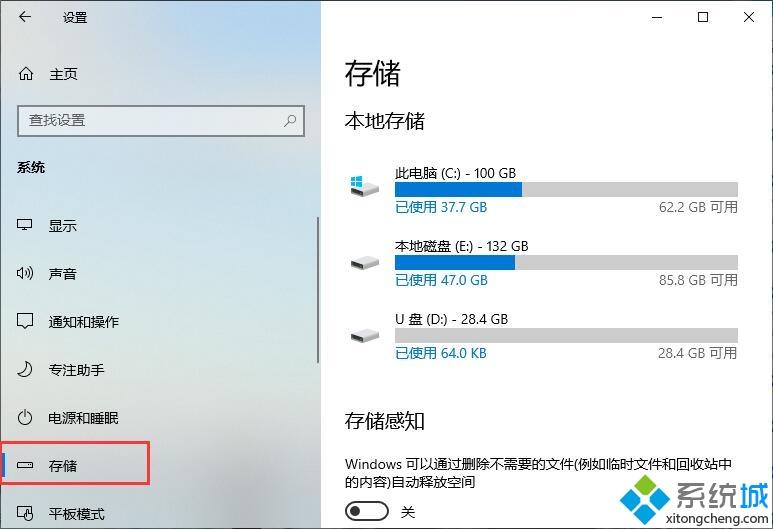
4、接着,下滑存储页面,找到并打开“更改新内容的保存位置”;如图所示:
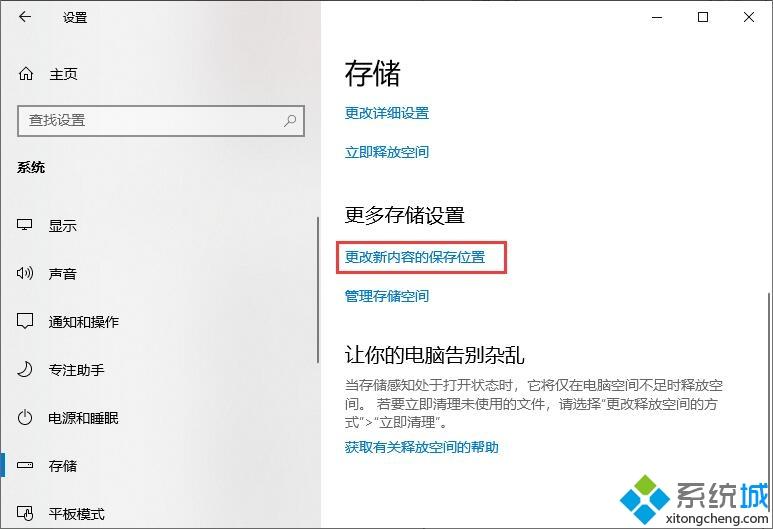
5、最后,只需要修改相应的盘符,再保存相关的设置就可以了。如图所示:
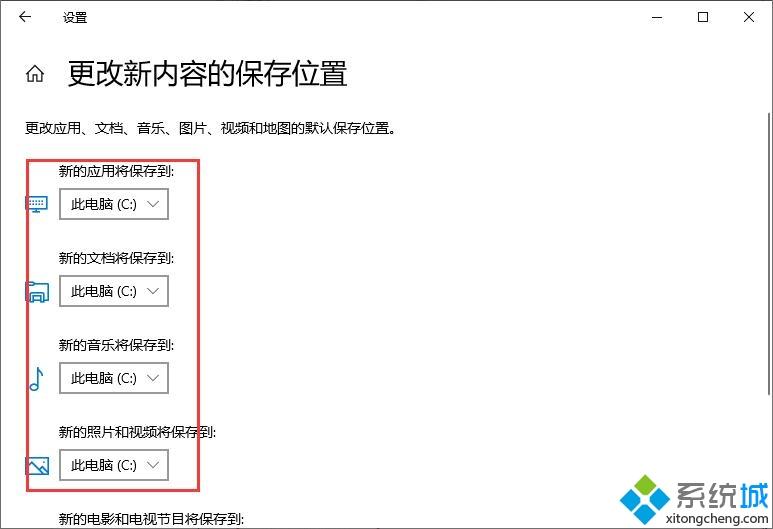
上面给大家分享的就是关于win10修改默认安装盘的具体步骤啦,有需要修改的可以按照上面的步骤来操作哦。
我告诉你msdn版权声明:以上内容作者已申请原创保护,未经允许不得转载,侵权必究!授权事宜、对本内容有异议或投诉,敬请联系网站管理员,我们将尽快回复您,谢谢合作!










